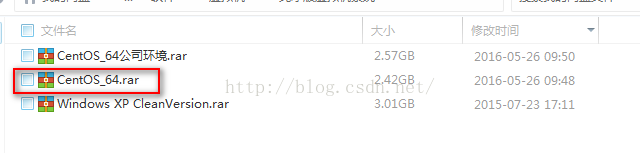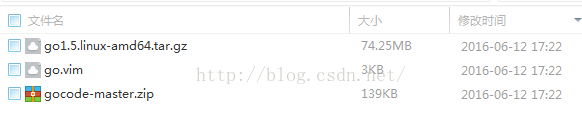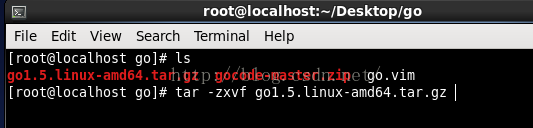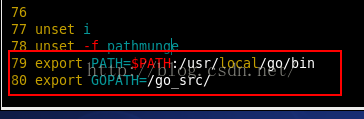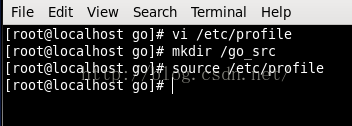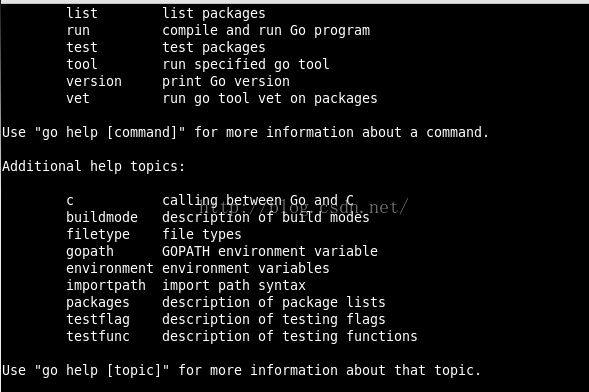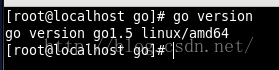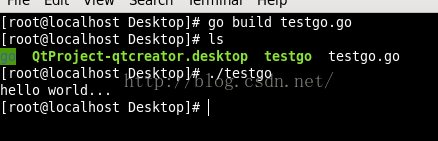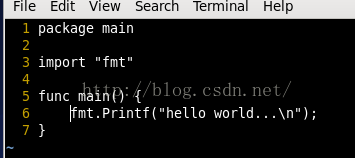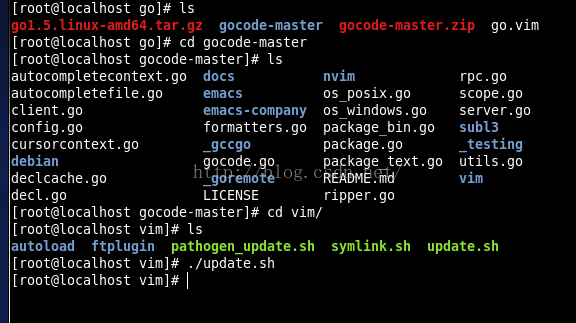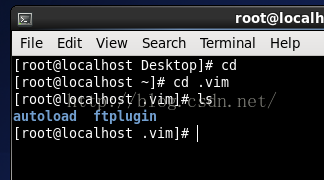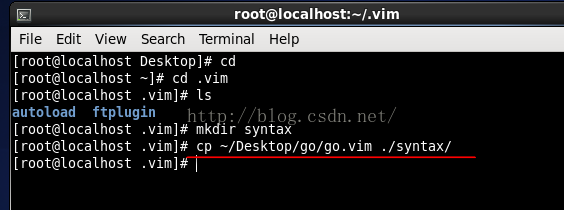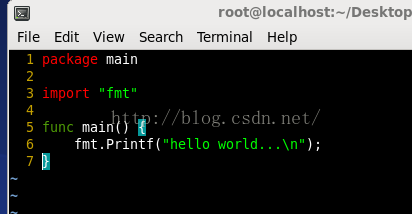linux環境下搭建Go語言開發環境並設定語法高亮
這個部落格是我自己從頭開始搭建,在設定語法高亮的時候碰到了很多問題,主要原因嘛,就是網上搜索很多東西,大多都是同樣的內容,但是根據這個內容根本搭建不出Go語言的開發環境,為了給大家減少不必要的麻煩,現在我以我搭建的過程給大家講一下。
我使用的環境是CentOS6.5版,使用的是虛擬機器版本,因為可能會經常搭建新的環境,我這裡有虛擬機器VM10的純淨版系統,下載地址如下:純淨版虛擬機器系統 請選擇CentOS_64.rar檔案
我使用的GO編譯器是1.5版本,也是目前最新的版本,下載地址是:下載地址 請選擇Go語言開發資料夾,並將裡面內容全部下載下來,我的是64位作業系統,如果您是32位作業系統,需要自己下載32位,搭建方法跟64位一模一樣
接下來我們開始搭建環境
1. 安裝Go語言編譯環境
1.1 執行 tar -zxvf go1.5.linux-amd64.tar.gz 命令解壓檔案
1.2 將解壓生成的資料夾剪下到/usr/local目錄下,這裡也可以換成其他的資料夾,但是建議放在/usr/local下
1.3 新建go語言下載目錄
執行命令 mkdir /go_src, 該目錄作為go語言下載元件的預設路徑,當然,如果不想使用這個路徑的話,完全可以自定義,在下面的步驟中記得改成你自己的路徑即可。
1.3 設定環境變數
執行vi /etc/profile命令修改系統配置資訊,新增以下內容
其中export PATH=$PATH:/usr/local/go/bin是將go語言編譯器的路徑新增到系統路徑中,下面那一句是將我們上一步新建的目錄新增到環境變數中,這個路徑就會成為go語言下載元件的預設路徑
1.4 使配置生效,執行source /etc/profile命令
1.5 好了現在go語言開發環境就基本搭建完成了,我們試一下下面幾個命令
go
go version
1.6 我們在寫一個測試程式
執行vi test.go輸入如下程式碼
package main import "fmt" func main() { fmt.Printf("hello world...\n"); }
執行go build test.go命令開始編譯,並生成test可執行檔案,執行該檔案即可
2. 好了,當執行到這一步的時候,go語言的開發環境就搭建好了,但是我們在寫程式碼的時候會發現go的語法不高亮,總是叫人覺得不習慣
就像這樣,那好,接下來我們設定一下語法高亮,剛才我們總共下載了三個檔案,兩外兩個檔案就是我們用來設定語法高亮的
2.1 解壓gocode,執行unzip gocode-master.zip
2.2 進入gocode-master/vim目錄下,執行update.sh
2.3 接下來將我們進入目錄下的.vim資料夾下,檢視一下檔案內容(直接打cd ; cd .vim即可,該資料夾為隱身資料夾,ls不顯示,但是ls -a可以)
2.4 新建一個syntax資料夾,並將我們考北京來的go.vim檔案放進來
2.5 回到使用者根目錄下(直接敲cd命令即可),開啟.vimrc檔案,鍵入以下幾句配置
filetype plugin on
syntax on
au BufRead,BufNewFile *.go set filetype=go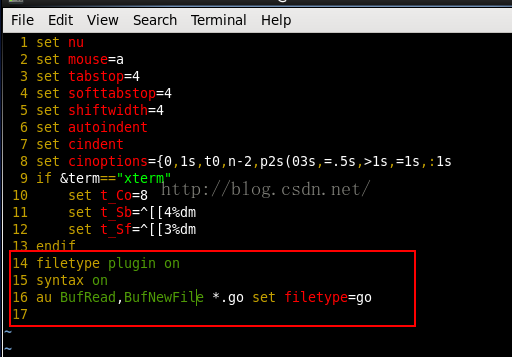
2.6 好了,重啟終端,再次開啟test.go檔案,奇蹟發生了
好了,如果有什麼疑問,可以直接給我評論,我看到會馬上給你回覆,那個go.vim是一個開原始檔,我在github上面下載的,有興趣的朋友也可以自己去搜所其他的配置檔案並分享給我,謝謝大家。